Auch wenn Lenovo-Mobiltelefone nicht so bekannt sind wie Lenovo-Computer, gibt es dennoch viele Menschen, die gerne Lenovo-Smartphones nutzen. Darüber hinaus werden die Gaming-Telefone von Lenovo immer besser. Allerdings befürchten Lenovo-Nutzer auch Datenverlust. Wenn Sie in der gleichen Situation sind, ist dieser Leitfaden zur mobilen Wiederherstellung von Lenovo hilfreich.

Möchten Sie eine leistungsstarke Datenwiederherstellungssoftware für Lenovo-Telefone, um Ihre Daten zu retten? Dieses mobile Wiederherstellungsprogramm von Lenovo – Samsung Data Recovery – ist eine ideale Option. Mit dieser Software können Sie mehrere gelöschte Datentypen von Ihrem Lenovo-Mobiltelefon wiederherstellen, darunter Kontakte, Fotos, Anrufprotokolle, Textnachrichten und mehr. Außerdem können gelöschte Mediendateien von SD-Karten ohne Rooten wiederhergestellt werden.
- Stellen Sie gelöschte Daten effektiv von einem Lenovo-Telefon wieder her.
- Unterstützt verschiedene Datentypen wie Fotos, Dokumente, Kontakte, Musik, Videos usw.
- Ermöglicht Ihnen, gelöschte Dateien anzuzeigen und auszuwählen, bevor Sie sie wiederherstellen.
- Ermöglicht Ihnen die Übertragung vorhandener und gelöschter Dateien von einem Lenovo-Telefon auf einen Computer.
- Unterstützt die Datenwiederherstellung von SD-Karten mit einem Kartenleser.
Überraschenderweise können Sie dieses Wiederherstellungsprogramm für die meisten Lenovo Android-Mobilgeräte verwenden, wie Lenovo Legion 2 Pro/Legion Duel 2/Legion Duel, Lenovo K13 Note/K12 Pro/K12/K10 Plus/K10 Note. Es funktioniert auch für andere Android-Telefone und -Tablets wie Samsung, Sony, Xiaomi, HTC, LG usw.
Laden Sie unten dieses Lenovo Wiederherstellungstool herunter.
Schritt 1. Führen Sie die Wiederherstellungssoftware aus
Nachdem Sie die Software heruntergeladen haben, installieren Sie sie bitte korrekt auf Ihrem Computer und verbinden Sie Ihr Lenovo-Telefon über ein USB-Kabel mit dem Computer.
Schritt 2. Wählen Sie einen Scanmodus
- Aktivieren Sie den USB-Debugging-Modus auf Ihrem Lenovo-Gerät. Dann erkennt das Programm das Gerät problemlos. Sie können die gewünschten Dateitypen auf der Benutzeroberfläche auswählen und auf das Symbol „ Weiter “ tippen.

- Wählen Sie einen Modus zum Scannen der ausgewählten Dateitypen von Ihrem Mobiltelefon aus. Klicken Sie dann auf das Symbol „ Weiter “ und rooten Sie Ihr Gerät, falls Sie es noch nicht gerootet haben.

Schritt 3. Daten vom Lenovo-Telefon wiederherstellen
Nach dem Scan können Sie auf der Benutzeroberfläche die gelöschten Dateien auswählen, die Sie wiederherstellen möchten. Tippen Sie abschließend auf das Symbol „ Wiederherstellen “, um sie auf Ihrem Computer zu speichern.

Hinweise: Rooten ist erforderlich, wenn Sie gelöschte Daten aus dem internen Speicher eines Android-Telefons wiederherstellen möchten. Praktischerweise führt Sie die Software durch detaillierte Schritte.
Tipps: Wie kann ich gelöschte Videos und Fotos von einem Lenovo-Telefon wiederherstellen ? Das ist einfach. Sie können auf den Link klicken, um drei seriöse Methoden zu erhalten.
Haben Sie die Google-Backup-Funktion auf Ihrem Lenovo-Telefon aktiviert? Mit dieser Funktion können Sie Ihre Daten vom Lenovo-Telefon auf Google Drive sichern und die Sicherungsdatei wiederherstellen, wenn Sie Ihre Daten versehentlich verlieren. Darüber hinaus können Sie gelöschte Dateien aus dem Papierkorb von Google Drive wiederherstellen.
Schritt 1. Setzen Sie Ihr Lenovo Tablet zurück
Um die Sicherungsdatei wiederherzustellen, müssen Sie das Tablet zunächst auf die Werkseinstellungen zurücksetzen. Gehen Sie zu den Einstellungen und klicken Sie auf „ Sichern & Zurücksetzen “ > „ Zurücksetzen auf Werkseinstellungen “, um den Rücksetzvorgang zu starten.
Schritt 2. Richten Sie Ihr Telefon ein und stellen Sie Dateien über Google Backup wieder her
- Nachdem Sie das Lenovo-Tablet zurückgesetzt haben, können Sie es einrichten und Ihre Google-Kontoinformationen eingeben. Wählen Sie dann die Dateitypen aus, die Sie wiederherstellen möchten, und tippen Sie auf das Symbol „ WIEDERHERSTELLEN “.
- Anschließend können Sie prüfen, ob die Daten auf dem Tablet wiederhergestellt wurden.

Lesen Sie auch:
Sie können Samsung-Daten auf vier Arten effizient auf ein Lenovo-Telefon übertragen . Schauen wir es uns an.
Dies ist eine praktische Anleitung zur OnePlus-Datenwiederherstellung . Daraus können Sie 4 wirksame Methoden kennenlernen.
Falls Ihr Lenovo-Telefon aufgrund eines kaputten Bildschirms nicht mehr funktioniert, können Sie im Allgemeinen keine Dateien vom Telefon auf einen Computer übertragen, indem Sie auf den Bildschirm tippen. Sie können jedoch versuchen, über einen USB-Hub eine Maus an Ihr Telefon anzuschließen und das Telefon mit Ihrem Computer zu verbinden. Dieser Weg funktioniert übrigens nur auf einigen Android-Geräten.
Schritt 1. Verbinden Sie die Maus mit Ihrem Telefon
Schließen Sie einen USB-Hub an Ihr Lenovo-Telefon an und schließen Sie eine Maus an den Hub an, um eine Verbindung zwischen Ihrem Telefon und der Maus herzustellen. Wenn Sie mit der Maus auf das tote Telefon zugreifen können, können Sie fortfahren.

Schritt 2. Verbinden Sie Ihr Telefon mit einem Computer
Bitte verwenden Sie ein anderes USB-Kabel, um das Telefon an einen Computer anzuschließen, und wählen Sie mit der Maus die Option „ MTP “.
Schritt 3. Daten vom defekten Lenovo-Telefon wiederherstellen
Greifen Sie auf das Lenovo-Laufwerk auf dem Computer zu und ziehen Sie die Dateien per Drag & Drop auf den Computer.

Weiterführende Literatur:
Die Datenübertragung von einem Lenovo Mobiltelefon auf einen PC ist eine ideale Maßnahme, um Daten vor Verlust zu schützen.
Suchen Sie nach einer effektiven Methode, um gelöschte PDF-Dokumente von Ihrem Android-Gerät wiederherzustellen ? Dann können Sie auf diesen Leitfaden zurückgreifen.
Sie können Ihre gelöschten Dateien schnell wiederherstellen, wenn Sie Ihre Lenovo-Daten auf einer Micro-SD-Karte gesichert haben. Solange Sie die SD-Karte in Ihrem Telefon installieren, können Sie auf die gewünschten Dateien zugreifen und diese auf das Mobiltelefon kopieren. Was ist, wenn das Lenovo-Telefon keinen SD-Kartensteckplatz hat?
Schritt 1. Kaufen Sie einen SD-Kartenleser
Bitte nutzen Sie einen geeigneten Kartenleser, um Ihre SD-Karte und das Lenovo-Telefon zu verbinden.
Schritt 2. Dateien auf das Lenovo-Telefon kopieren
Öffnen Sie den Dateimanager auf dem Lenovo-Telefon und navigieren Sie zur Speicherkarte. Anschließend können Sie die Dateien, die Sie wiederherstellen möchten, von der Karte kopieren und in den internen Speicher des Lenovo-Geräts einfügen.
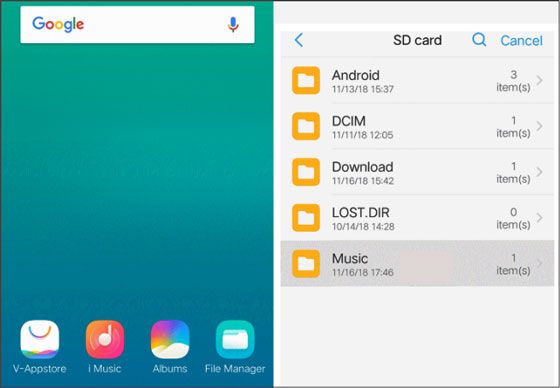
Mehr erfahren: Mit diesen Ansätzen können Sie Android-Daten viel einfacher als zuvor auf einer SD-Karte sichern .
Zusätzlich zum Zurücksetzen auf die Werkseinstellungen über die Einstellungen-App auf Ihrem Lenovo-Gerät können Sie das Gerät auch in den Wiederherstellungsmodus versetzen, um es hart zurückzusetzen.
Schalten Sie zuerst das Telefon oder Tablet aus und halten Sie dann die Tasten „ Lautstärke erhöhen “ und „ Ein/Aus “ gedrückt. Bitte geben Sie sie erst frei, wenn das Lenovo-Logo erscheint. Wählen Sie als Nächstes die Option „ Daten löschen/Werkseinstellungen wiederherstellen “ und tippen Sie auf die Ein-/ Aus -Taste, um den Vorgang zu bestätigen. Zum Schluss können Sie auf die Option „ System jetzt neu starten “ tippen, um das Gerät neu zu starten.
Dieser Leitfaden konzentriert sich auf die mobile Wiederherstellung von Lenovo und stellt zuvor vier praktische Lösungen vor, die Ihnen bei der Wiederherstellung von Daten auf einem Lenovo-Telefon/Tablet helfen. Wenn Sie gelöschte Dateien auf einem Lenovo Android-Gerät ohne Backup wiederherstellen möchten, können Sie diese Software verwenden – Samsung Data Recovery . Darüber hinaus können mehrere Dateitypen wiederhergestellt werden.
In Verbindung stehende Artikel
Ultimative Wiederherstellung: Gelöschte Videos auf Android-Geräten effizient wiederherstellen
So finden Sie den Android-Papierkorb und stellen gelöschte Dateien einfach wieder her
So rufen Sie gelöschte Voicemails auf dem Samsung Galaxy ab [Praktische Tipps]
Gelöst: Helfen Sie dabei, Fotos, die vom Android-Telefon verschwunden sind, problemlos zu reparieren
Gelöschte Dokumente auf Android wiederherstellen: Wichtige Tipps und 4 Wiederherstellungstools
Übertragen Sie Dateien von Android auf ein USB-Flash-Laufwerk mit oder ohne OTG
Urheberrecht © samsung-messages-backup.com Alle Rechte vorbehalten.